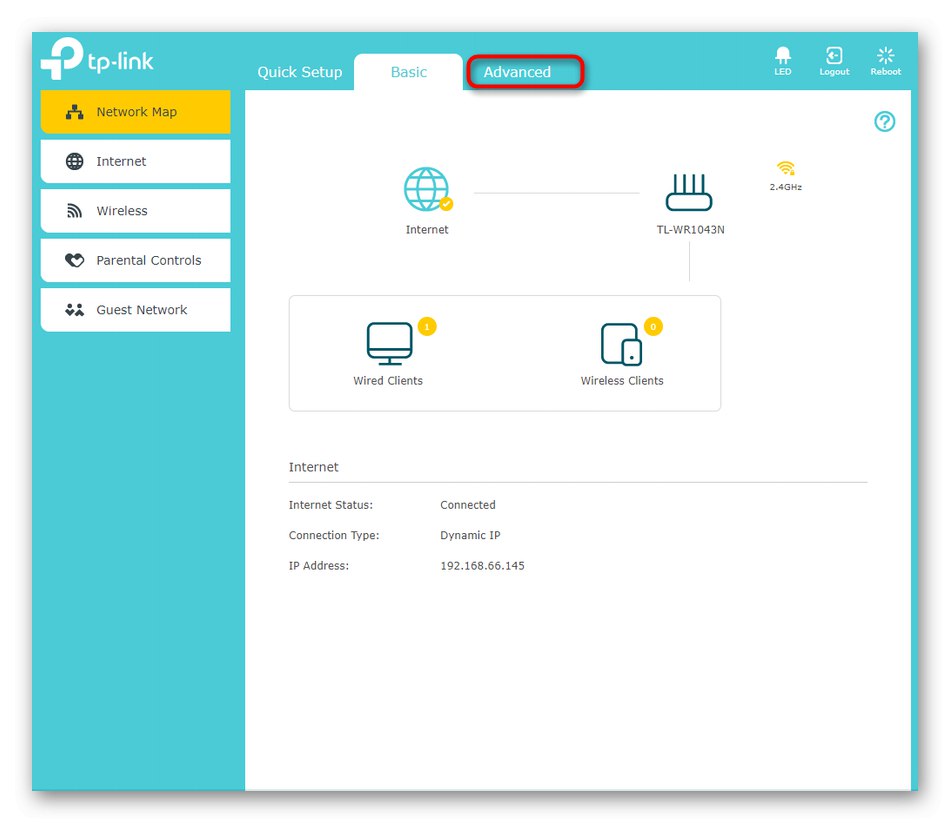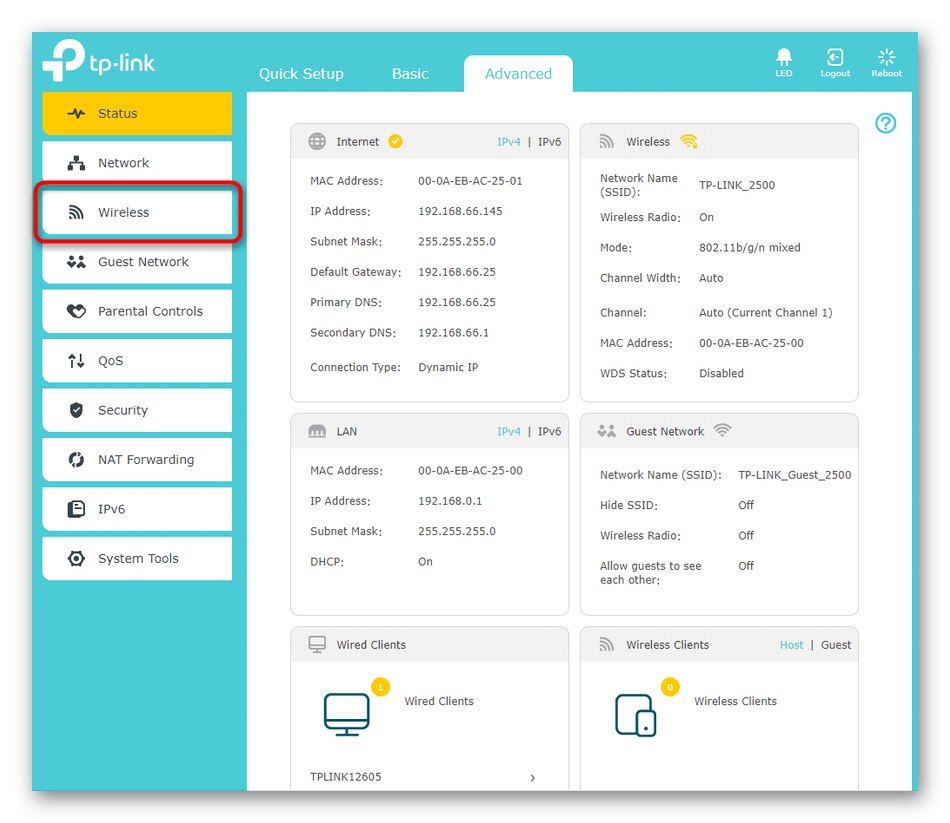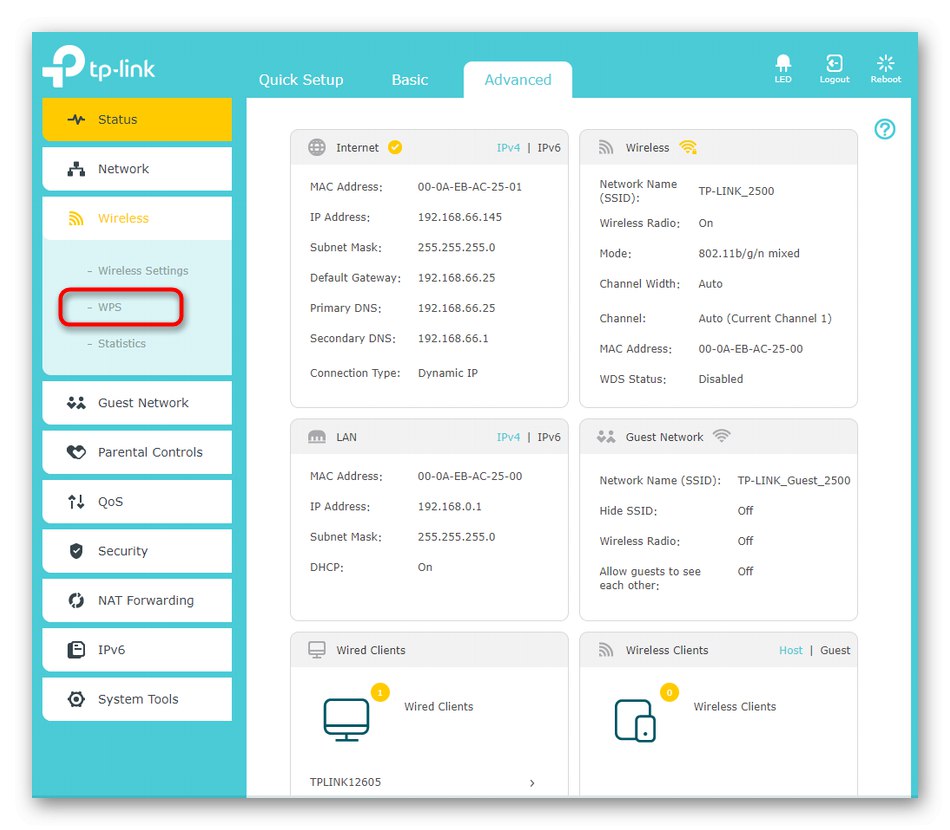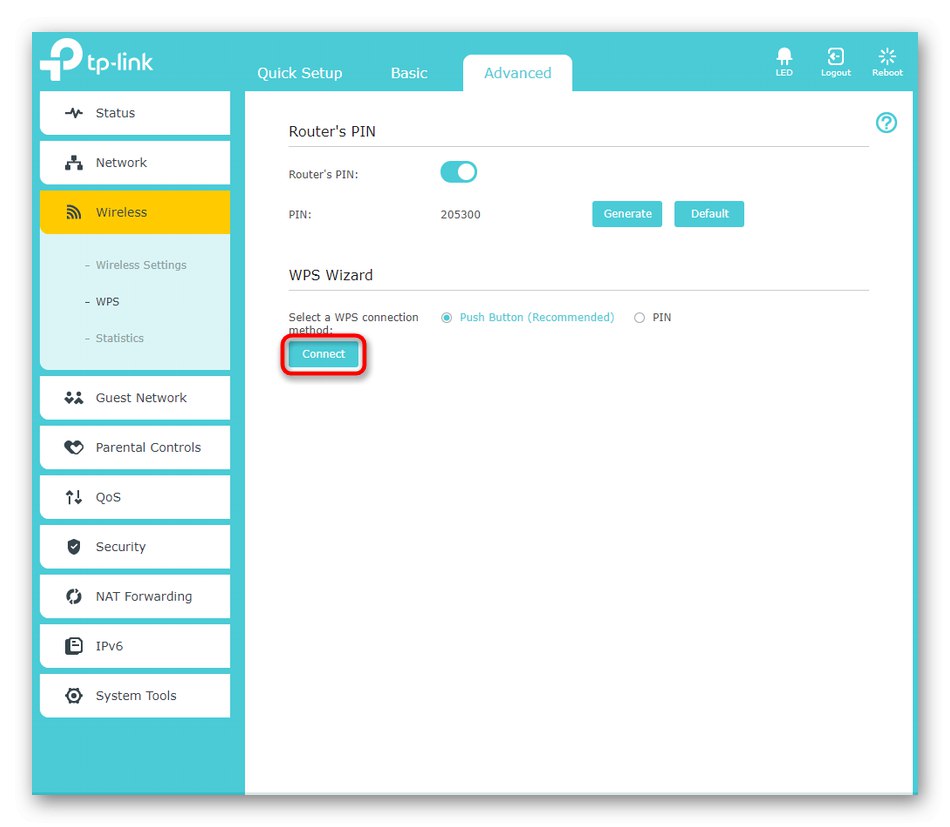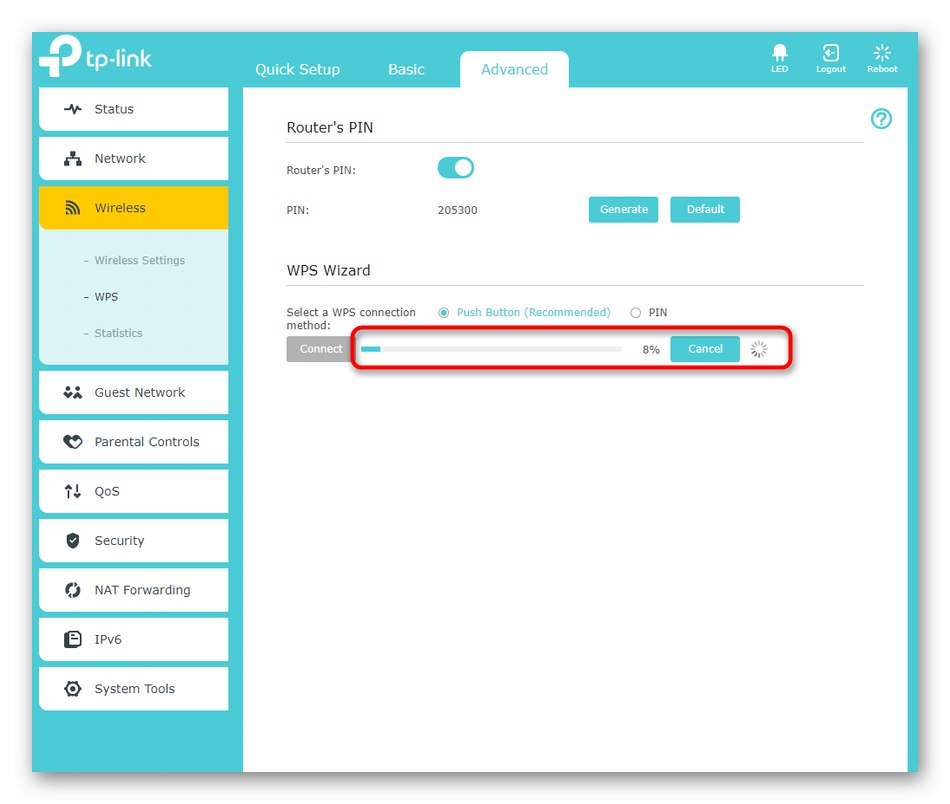Před zahájením tohoto článku je důležité si ujasnit, že z jeho obsahu vyplývá připojení k domácímu routeru přes Wi-Fi bez hesla pomocí technologie WPS. Hackování bezdrátových přístupových bodů je zákonem zakázáno a jeho implementace může mít vážné následky, proto obcházejte programy třetích stran a nepokoušejte se bezplatně přistupovat k sousedům nebo jiným Wi-Fi.
Pokud stále nevíte, co je WPS na routeru, doporučujeme vám přečíst si článek na níže uvedeném odkazu, kde autor podrobně vysvětluje, jak tato technologie funguje, a také hovoří o jejím nastavení. Chcete-li začít číst, jednoduše postupujte podle níže uvedeného odkazu.
Více informací: Co je a proč potřebujete WPS na routeru
Možnost 1: Mobilní zařízení
Nejjednodušší způsob připojení bez hesla je prostřednictvím mobilního zařízení: může to být jakýkoli smartphone nebo tablet. Ačkoli se všechny akce provádějí prostřednictvím nabídky nastavení, stále potřebujete směrovač, na kterém musíte stisknout jedno tlačítko najednou. Algoritmus připojení na chytrém telefonu nebo tabletu se liší v závislosti na verzi operačního systému a na funkcích firmwaru. Někdy stačí přejít na seznam sítí, najít tu, kterou potřebujete, a otevřít ji pro připojení. Pokud je WPS k dispozici, informace o něm budou zapsány pod názvem bezdrátové sítě.
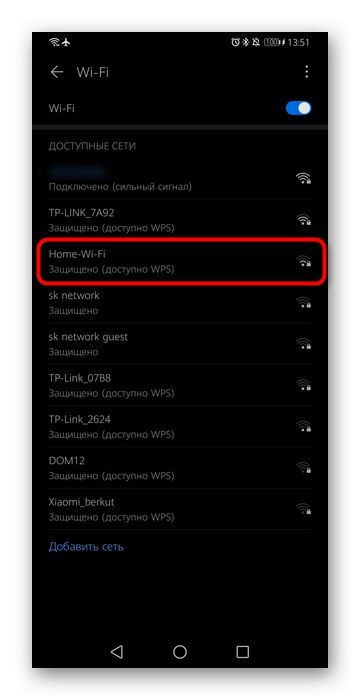
Nyní nemusíte zadávat heslo, ale jednoduše klikněte na tlačítko na routeru, jehož obrázek vidíte na obrázku níže. Je třeba mít na paměti, že dlouhým podržením tohoto tlačítka (déle než pět sekund) dojde k obnovení nastavení, což není nutné.

Pokud je WPS na routeru správně nakonfigurován, dojde k připojení okamžitě, což lze ověřit kontrolou přístupu k internetu prostřednictvím libovolné aplikace. Někdy je však princip připojení jiný a uživatel nemusí vybrat konkrétní síť, ale přejít na nastavení Wi-Fi a použít položku "Tlačítko WPS".
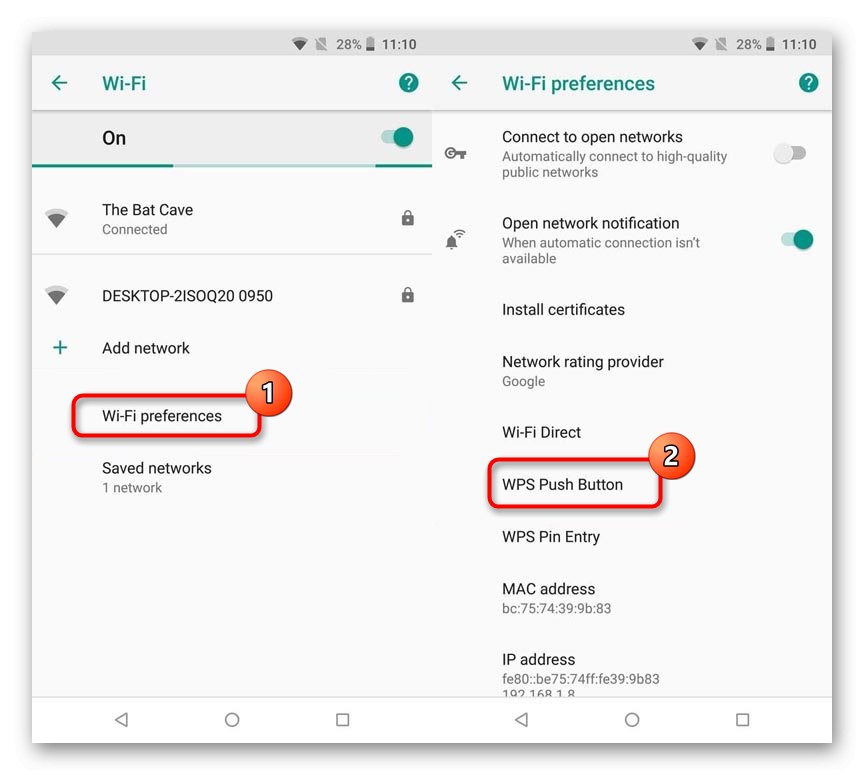
Ihned po výběru tohoto parametru klikněte na uvedené tlačítko na routeru a připojení bude provedeno v automatickém režimu. Totéž se děje prostřednictvím WPS-PIN, pokud je tento kód znám. Najdete jej přímo ve webovém rozhraní routeru.
Možnost 2: Počítač se systémem Windows
V počítači nebo notebooku je princip připojení k Wi-Fi bez zadání hesla téměř totožný, protože zde je také podporována technologie WPS. Tento postup se provádí několika jednoduchými kliknutími:
- Kliknutím na ikonu Wi-Fi na hlavním panelu otevřete seznam pro výběr sítě.
- Klikněte levým tlačítkem na požadované jméno.
- Kliknutím na příslušné tlačítko byste měli vidět oznámení, že připojení je k dispozici. Klikněte na něj na routeru a počkejte na úspěšné připojení.
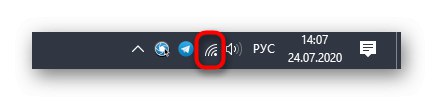

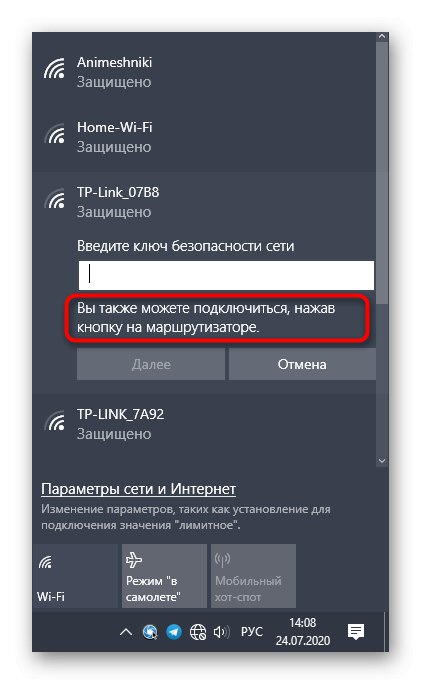
Možnost 3: Webové rozhraní routeru
Tato metoda není k dispozici všem uživatelům, protože závisí na implementaci webového rozhraní routeru, ale může pomoci, když potřebujete k síti připojit několik uživatelů současně, ale nechcete zadávat heslo. Nejprve se musíte přihlásit do Internetového centra, které je podrobněji popsáno v příručce na následujícím odkazu.
Více informací: Přihlašování do webového rozhraní routeru
Pak zbývá provést jen několik jednoduchých manipulací. Ukážeme jim to, přičemž jako základ použijeme webové rozhraní od společnosti TP-Link a stačí najít stejné položky, počínaje stávající nabídkou.
- Chcete-li začít, přejděte na kartě základních nastavení na "Pokročilý".
- V levém podokně vyberte "Bezdrátový" nebo "Bezdrátová síť".
- Otevřete kategorii „WPS“.
- Zbývá jen kliknout "Připojit"otevřete přístup ke všem zařízením v okolí.
- Přístup se zastaví za minutu, takže sledujte čas a rychle připojte všechna potřebná zařízení pouhým výběrem příslušné sítě v seznamu.